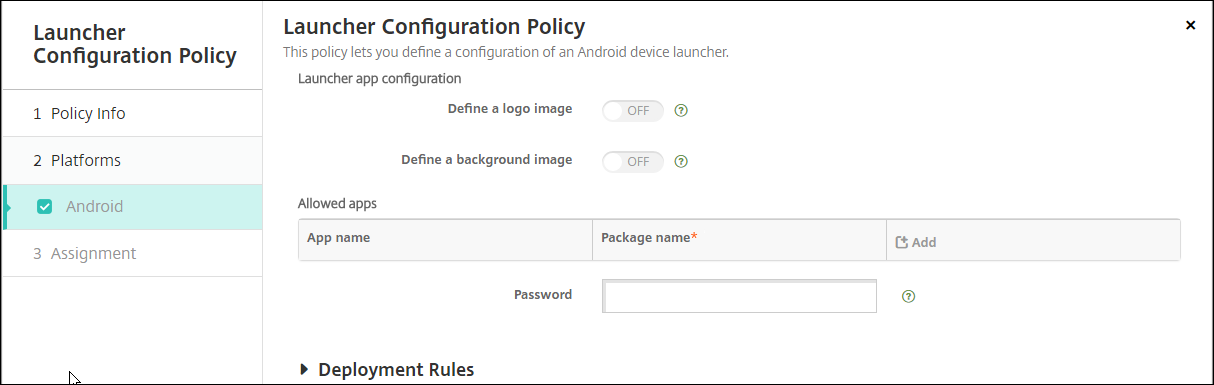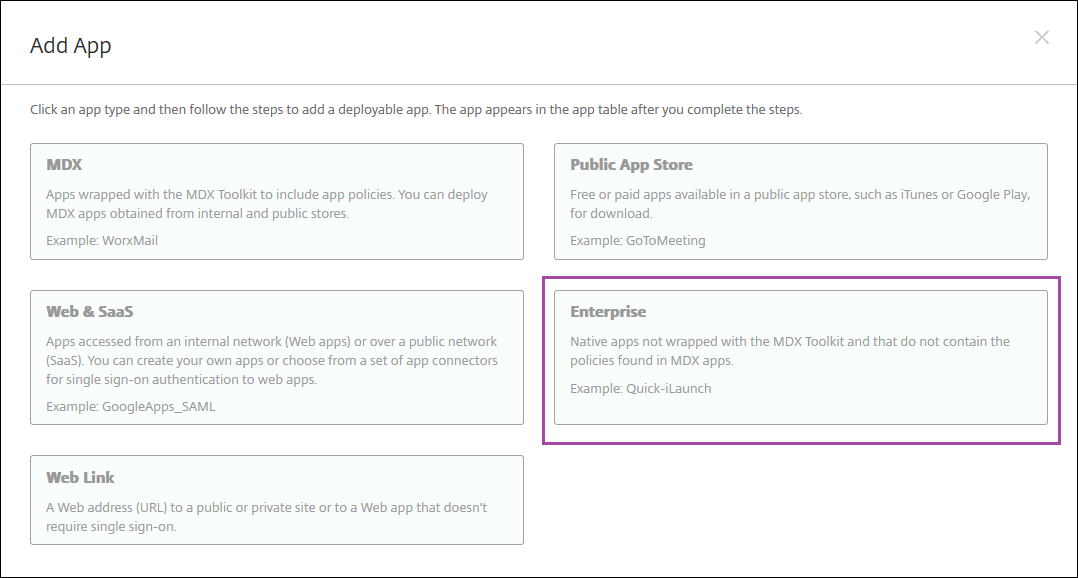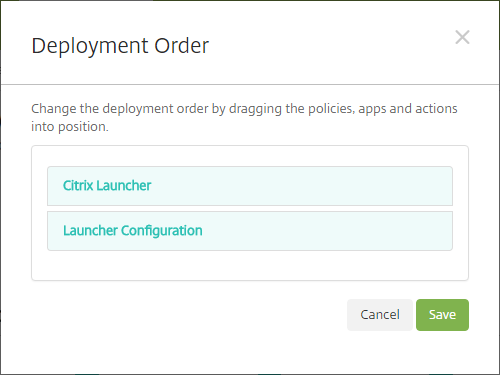Citrix Launcher
Remplacement de Citrix Launcher
Citrix a supprimé Citrix Launcher de l’App Store en août 2020. Pour remplacer Citrix Launcher, vous pouvez utiliser des fonctionnalités déjà disponibles.
Pour provisionner des appareils kiosques (appareils dédiés), procédez comme suit :
Ajoutez un rôle RBAC pour permettre aux administrateurs XenMobile d’inscrire des appareils dédiés à votre déploiement XenMobile. Consultez la sectionProvisionner des appareils Android Enterprise dédiés.
Créez un profil d’inscription avec l’optionType d’inscriptiondéfinie surProfil de travail/entièrement géré. Consultez la sectionPour créer un profil d’inscription.
Créez une stratégie kiosque pour configurer une application à épingler sur l’écran de l’appareil en activant le paramètreMode de verrouillage des tâches. ConsultezParamètres Android Enterprise.
À propos de Citrix Launcher
Citrix Launcher vous permet de personnaliser l’expérience de l’utilisateur pour les appareils Android déployés par XenMobile. La version minimale d’Android prise en charge pour la gestion Secure Hub de Citrix Launcher est Android 4.0.3. Citrix Launcher et la stratégie de configuration du Launcher ne sont pas compatibles avec Android Enterprise.
Vous pouvez ajouter lastratégie de configuration du Launcherpour contrôler ces fonctionnalités de Citrix Launcher :
- Gérez les appareils Android, de façon à ce que les utilisateurs puissent uniquement accéder aux applications que vous spécifiez.
- Si vous le souhaitez, vous pouvez spécifier une image de logo personnalisé pour l’icône Citrix Launcher et une image d’arrière-plan personnalisée pour Citrix Launcher.
- Spécifiez un mot de passe que les utilisateurs doivent entrer pour quitter le Launcher.
Si Citrix Launcher vous permet d’appliquer ces restrictions sur l’appareil, il donne aux utilisateurs un accès intégré à des paramètres de l’appareil tels que les paramètres Wi-Fi, les réglages Bluetooth et les paramètres de code secret de l’appareil. Citrix Launcher n’est pas destiné à être une couche de sécurité supplémentaire venant s’ajouter à ce que la plate-forme de l’appareil offre déjà.
Pour fournir le Citrix Launcher aux appareils Android, suivez ces étapes.
Pour télécharger l’application Citrix Launcher, accédez à//m.giftsix.com/downloads. RecherchezCitrix Launcher. Le nom du fichier est CitrixLauncher.apk. Le fichier est prêt à être chargé dans XenMobile et ne nécessite pas d’encapsulation.
Ajoutez laStrategie de configuration du Launcher. Accédez àConfigurer > Stratégies d’appareil, cliquez surAjouter, puis dans la boîte de dialogueAjouter une nouvelle stratégie, commencez à taperLauncher. Pour de plus amples informations, consultez la sectionStrategie de configuration du Launcher.
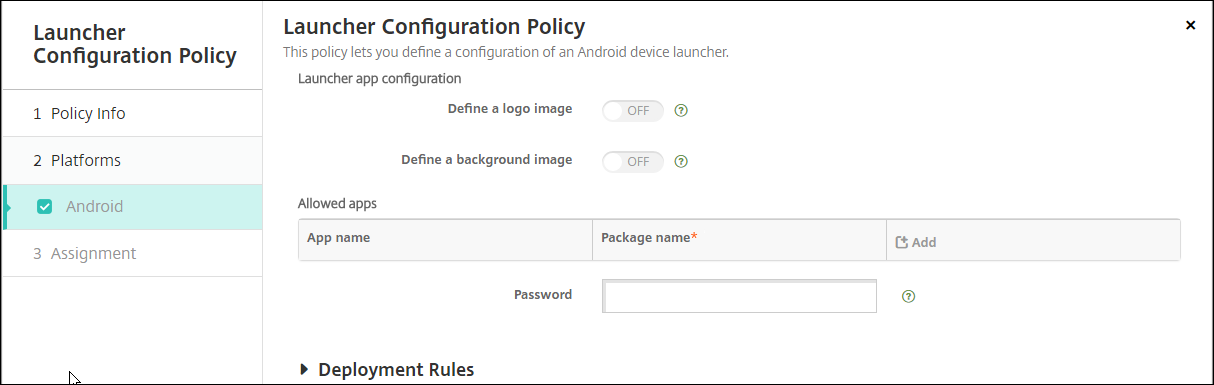
Ajoutez l’application Citrix Launcher à XenMobile en tant qu’application d’entreprise. DansConfigurer > Applications, cliquez surAjouter, puis cliquez surEnterprise. Pour de plus amples informations, consultez la sectionAjouter une application d’entreprise.
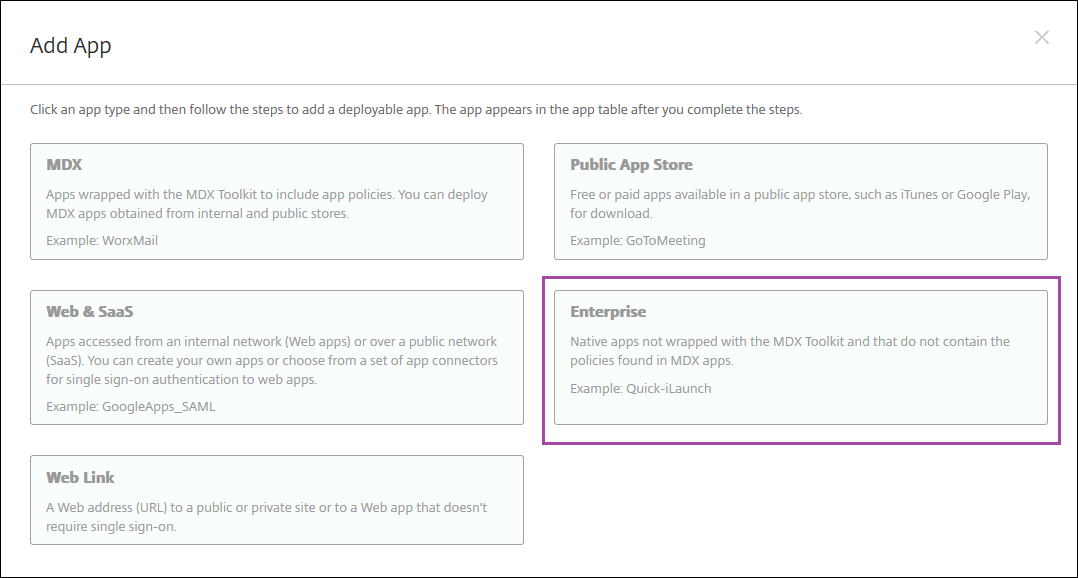
Créez un groupe de mise à disposition pour Citrix Launcher avec la configuration suivante dansConfigurer > Groupes de mise à disposition.
- Sur la pageStrategies, ajoutez laStrategie de configuration du Launcher.
- Sur la pageApplications, faites glisserCitrix LauncherversApplications requises.
- Sur la pageRésumé, cliquez surOrdre de déploiementet assurez-vous que l’applicationCitrix Launcherprécède la stratégieConfiguration du Launcher.
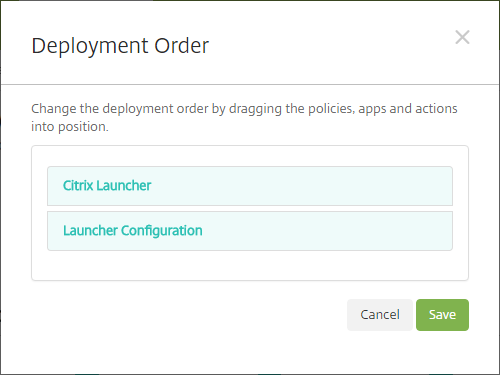
Pour de plus amples informations, consultez la sectionDéployer des ressources.